硅云帮助文档中心
搜索文档
热门搜索词:
产品简介
产品定价
入门指南
经典案例
快照
常见问题
知识拓展
名词解释
API参考
Screen命令安装和使用方法(Linux实用工具)
在通过SSH命令行配置服务器之前,有经验的运维同学一般会先运行一下screen程序,到底什么是screen程序?
screen称为多重视窗管理程序,是Linux中比较常用到的多窗口工具。
应用场景一:
比如当我们需要执行多个互不相关的命令时,我们只能等前一个命令运行结束,然后才能执行下一个命令。此时可以借助screen多重视窗管理程序来运行“多任务”。
应用场景二:
比如当我们执行某个耗时间很长的命令时(比如安装LNMP、宝塔Linux面板等),如果中途网络出现中断或者SSH软件被关闭等意外情况发生,那么正在执行的任务将会中断,这对于环境部署工作来说是比较麻烦的,很多工作需要重新操作。而如果事前使用screen命令新开辟一个窗口,在新窗口中执行任务,即使发生SSH链接中断情况,也不会影响正在执行中的命令。
第一步:安装screen命令
CentOS系统执行以下命令安装screen工具:
yum install -y screen
Debian/Ubuntu系统执行以下命令安装:
apt-get install screen
第二步:使用screen命令
创建一个screen会话窗口,可执行以下命令:
screen -S gy01 #命令解释:新创建一个名称为gy01的会话窗口。
screen此时会创建并自动进入一个名字为gy01的会话窗口,此时我们就已经完成了准备工作,可以开始执行自己的部署程序工作了(比如开始安装宝塔面板)。
参考:screen的其它常用命令
1、临时退出screen窗口,并回到主窗口(原screen会话窗口任务仍有效,会保持后台运行):
如果需要临时退出screen窗口(原窗口里的任务仍需保持运行)并回到主窗口,可以用快捷键Ctrl+A+D(即按住Ctrl,并依次再按A,D),退出后原screen会话中的任务不会被关闭,仍保持运行。
2、如果想恢复显示某个处于后台运行的screen会话创建,可以执行(示例:切换显示某个名称为gy01的screen后台会话窗口):
screen -d -r gy01
即可恢复到离开前创建的gy01会话的工作界面。
3、列出所有的screen会话窗口:
screen -ls
即可列出当前所有的screen会话。
相关文档
您对该文档有什么建议?
本文导航